win10改win7系统bios设置详细教程 win10 bios回退到win7系统
现随着Win10操作系统的普及,许多用户对于其功能和性能都持有不同的观点,而对于一些用户来说,他们更倾向于使用Win7系统,因为其稳定性和熟悉的界面。从Win10回退到Win7并不是一件简单的事情。在这篇文章中我们将为大家提供一份详细的教程,教你如何通过BIOS设置,将Win10系统回退到Win7系统,让你能够轻松地享受到自己喜爱的操作系统。
步骤如下:
1.第一步:在该win7系统模式前需要把电脑重启一次,因为win10带有快速启动,重启是为了防止不能进入bois。
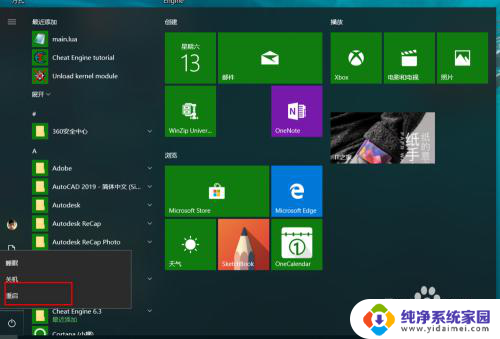
2.第二步:我们需要找到自己对应电脑的进入bois的按键,一般大多说品牌的电脑为F12或F2。特殊的有Delete键。自己可以搜索一下对应的电脑品牌按键。
3.第三步:我们在电脑重启后亮屏的时候,连续狂按进入bois按键。比如你是F2,就一直连续快速的按F2键,此时电脑会进入bois。
有的bois是英文界面,有的是中文界面,这没有关系,基本上都是一一对照的。

4.第四步:进入bois之后,按键盘上的上下左右按键可以移动bois选项,我们首先找到启动选项(英文为:boot)。

5.第五步:我们找到“启动配置”中的“启动模式”,一般win10的bois为“UEFI”模式。

6.第六步:我们把UEFI模式改为legacy模式,我们在光标移动到UEFI上按回车键选择为legacy模式。

7.第七步:选择了legacy模式之后,我们按esc键。会提示我们是否保存设置,我们选择是即可,系统自动重启,这时我们的该win7的bois设置就完成了。


以上就是win10改win7系统bios设置详细教程的全部内容,如果你遇到这种情况,可以根据小编的操作来解决,非常简单快速,一步到位。
win10改win7系统bios设置详细教程 win10 bios回退到win7系统相关教程
- win7虚拟机装win10 Win7系统下虚拟机运行Win10系统的详细教程
- 电脑怎么降系统到win7 win10系统如何退回到win7系统
- 联想笔记本win7改win10bios设置 电脑win7升级win10后如何设置BIOS
- 华硕笔记本改win10bios设置 Win10系统BIOS legacy启动模式设置步骤
- win10可以变成win7吗 win10回退到win7系统
- 在win10系统下装win7 原装win10装win7双系统教程
- win10有系统还原 笔记本系统还原详细教程
- 电脑系统xp怎么换win10 XP升级到Win10详细教程
- 系统win10恢复出厂设置在哪里 win10系统恢复出厂设置详细步骤
- Win10系统相册在哪里?详细教程带你找到Win10相册!
- 怎么查询电脑的dns地址 Win10如何查看本机的DNS地址
- 电脑怎么更改文件存储位置 win10默认文件存储位置如何更改
- win10恢复保留个人文件是什么文件 Win10重置此电脑会删除其他盘的数据吗
- win10怎么设置两个用户 Win10 如何添加多个本地账户
- 显示器尺寸在哪里看 win10显示器尺寸查看方法
- 打开卸载的软件 如何打开win10程序和功能窗口